10 maneiras de corrigir notificações do Slack que não funcionam no Mac/Windows
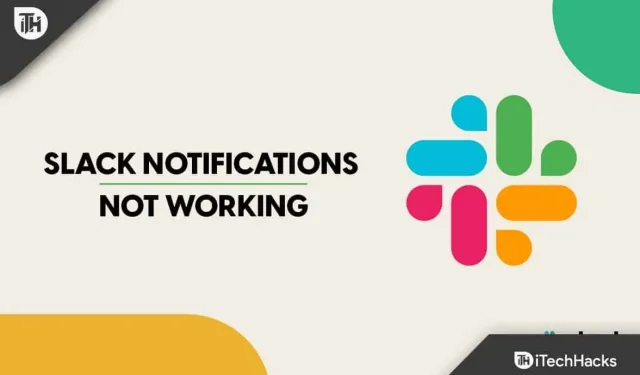
Em todo o mundo, a cultura do local de trabalho mudou drasticamente desde o início da pandemia de COVID-19. As pessoas agora estão mais propensas a trabalhar em casa do que nos escritórios. Os funcionários que trabalham em casa devem prestar atenção especial às notificações para concluir suas tarefas e concluí-las no prazo.
Mas não há nada mais assustador do que perder uma importante mensagem de texto na manhã de segunda-feira no trabalho, especialmente se você nem sabia porque não recebeu um aviso. É aqui que a “fraqueza” é útil. No entanto, se você é um usuário do Slack e está tendo problemas para fazer isso, podemos fornecer soluções para que suas notificações do Slack funcionem em desktops Windows e Mac.
Este foi o problema que tivemos. Portanto, dedicamos nosso tempo para entender o problema e encontrar uma solução adequada. Também forneceremos algumas soluções rápidas para restaurar as notificações do Slack enquanto você lê este guia e aprende tudo o que há para saber sobre esse problema.
Contente:
- 1 Por que as notificações do Slack não funcionam?
- 2 Como corrigir notificações do Slack que não funcionam 2023
- 2.1 1. Verifique seu status no Slack.
- 2.2 2. Verifique as configurações de notificação do Slack.
- 2.3 3. Verifique as configurações de notificação no Slack
- 2.4 4. Verifique as configurações de som para notificações do Slack
- 2.5 5. Reinicie o dispositivo
- 2.6 6. Ativar canal no Slack
- 2.7 7. Verifique as configurações de notificação do sistema
- 2.8 9. Limpe os dados do cache
- 2.9 10. Atualize o aplicativo Slack
- 2.10 Conclusão:
Por que as notificações do Slack não estão funcionando?
Uma das melhores maneiras de as pessoas se comunicarem é por meio do Slack. No entanto, esta ferramenta de comunicação oferece vários benefícios para quem trabalha em casa ou no escritório. Você será imediatamente informado sobre qualquer conversa com seu chefe ou outras equipes. Além disso, essas notificações garantem que você responda às perguntas imediatamente.
No entanto, suas notificações do Slack podem precisar ser corrigidas de tempos em tempos. Muitos usuários reclamam que nunca recebem notificações do Slack, mesmo quando estão ativados. Certifique-se de que as notificações desta ferramenta estão funcionando corretamente se você quiser usá-la em todo o seu potencial. Você pode perder uma reunião urgente ou importante se não souber quando uma mensagem foi recebida porque parece que não a recebemos.
Esse problema pode ter várias causas. Um dos principais motivos pelos quais os alertas do Slack não funcionam podem ser as configurações do seu dispositivo. Mesmo pequenas alterações, como definir o modo Não perturbe, podem impedir que as notificações do Slack funcionem. Vamos discutir algumas possíveis causas de problemas de notificação do Slack.
Notificações na área de trabalho desativadas
Você não receberá notificações do Slack se elas estiverem desativadas no aplicativo ou nas configurações do dispositivo. Portanto, você deve verificar suas configurações de notificação para garantir que estejam ativadas.
Assistente de Foco
Você não receberá notificações do Slack se ativar o modo Focus Assist para se concentrar em sua tarefa. Quando você usa seu dispositivo, o modo Focus Assist desativa todas as notificações.
Notificações pausadas
Existe a possibilidade de você interromper temporariamente os alertas do Slack ao pausá-los. Portanto, você deve procurar notificações de pausa e resolver o problema, se houver.
Como corrigir notificações do Slack que não funcionam 2023
1. Verifique seu status no Slack.
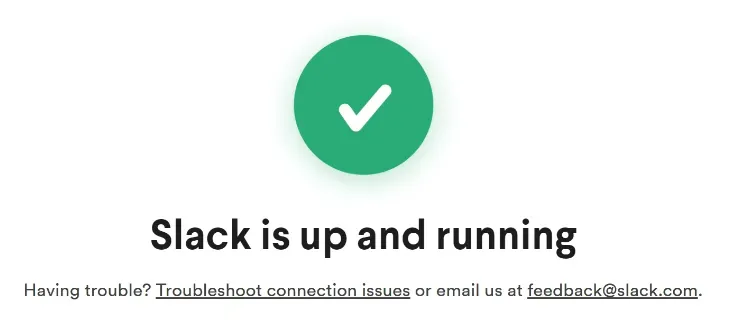
Comece verificando as configurações de notificação do Slack para garantir que está funcionando, mas as notificações ainda não estão aparecendo.
- Acesse https://status.slack.com e entre.
- Visualize o status mais recente de cada serviço.
- Use o Solucionador de problemas de conectividade ou entre em contato com o suporte se encontrar algum problema.
2. Verifique as configurações de notificação do Slack.
Basicamente, o problema pode ser resolvido ativando as configurações de notificação corretas no aplicativo Slack. Nossa posição também melhorou. As etapas estão listadas abaixo.
- Primeiro, clique na foto do seu perfil e selecione “Configurações”.
- Escolha de notificações.
- Agora você pode escolher entre uma variedade de configurações de notificação neste campo. Nós vamos ajudá-lo com isso.
3. Verifique suas configurações de notificação no Slack
O problema de as notificações do Slack não funcionarem pode ser amplamente resolvido ativando as configurações de notificação adequadas no aplicativo Slack. No entanto, também foi útil no nosso caso. Como fazer isso pode ser encontrado aqui.
- Clique na sua foto de perfil e clique em “Configurações”.
- As notificações do Slack não funcionam
- Selecione Notificações.
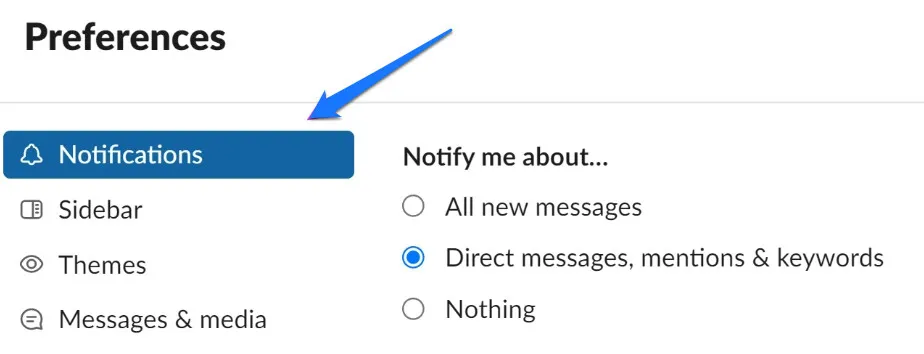
- Agora, nesta janela, você pode configurar várias notificações. Vamos apoiá-lo na análise disso.
I. Verifique sobre o que o Slack notifica você
Vamos começar certificando-nos de que fizemos a escolha certa e obtivemos as informações que desejamos.
1: As opções listadas na seção “Notifique-me sobre” são as seguintes: Para ser notificado sobre o mesmo, selecione as opções apropriadas.
- Todas as novas mensagens: Se você selecionar esta opção, receberá notificações de todos os canais.
- Mensagens diretas, menções e palavras-chave: Se você selecionar esta opção, receberá apenas notificações de mensagens diretas, mensagens em canais nos quais você foi referido e outras palavras-chave selecionadas.
- Nada: você não receberá nenhuma notificação. Você não receberá notificações do Slack se esta opção for selecionada.
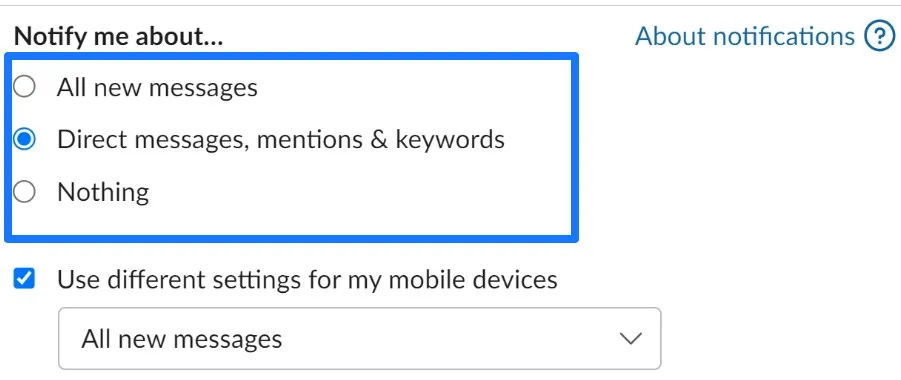
- As notificações do Slack não funcionam
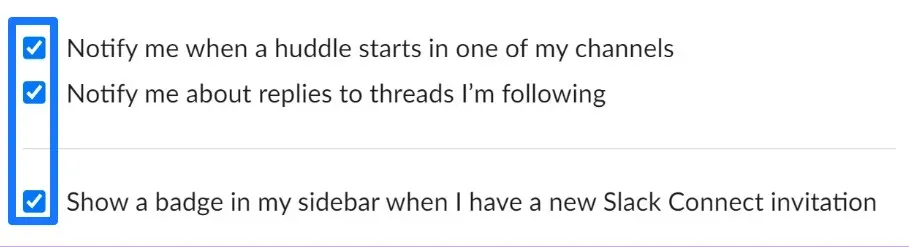
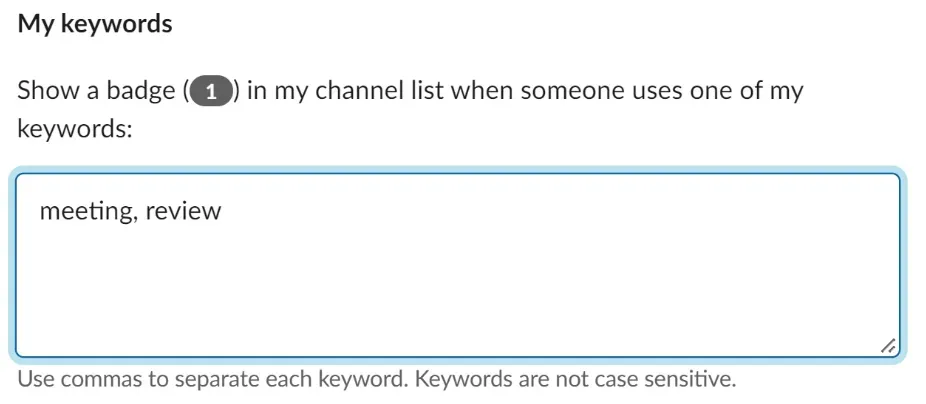
II. Verifique sua programação de notificações do Slack
Quando chega uma determinada hora do dia, o Slack tem um recurso que para de enviar notificações. Como alterá-lo é descrito aqui.
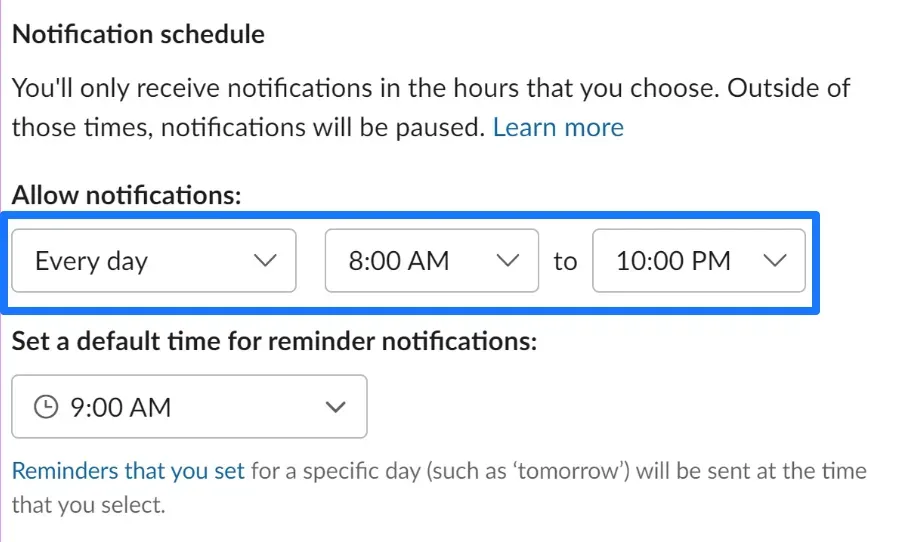
As notificações do Slack não funcionam
Na barra lateral, selecione Configurações -> Notificações (como mencionado acima). A opção de agendamento de notificação pode ser encontrada rolando para baixo. Selecione os dias e horários em que deseja receber notificações do Slack usando as opções do menu suspenso. Você não será notificado se alguém lhe enviar uma mensagem fora do horário comercial.
Vejamos agora as configurações de som para suas notificações do Slack.
4. Verifique as configurações de som para notificações do Slack
Pode ser necessário ajustar as configurações de som de notificação se as notificações do Slack estiverem muito baixas ou inaudíveis.
- Para inserir as configurações, toque na sua foto de perfil.
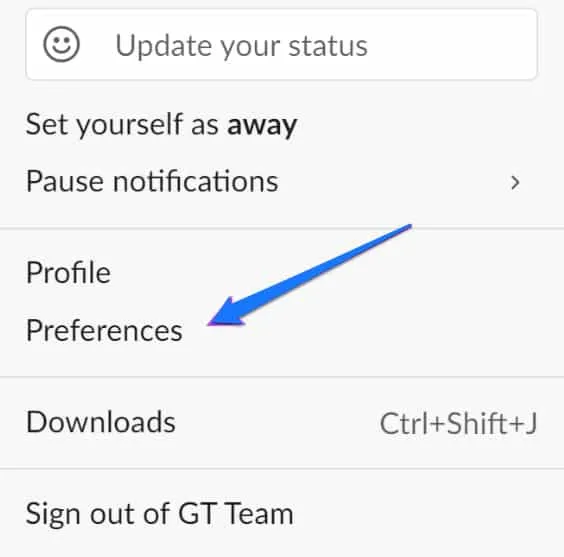
- Agora selecione Notificações.
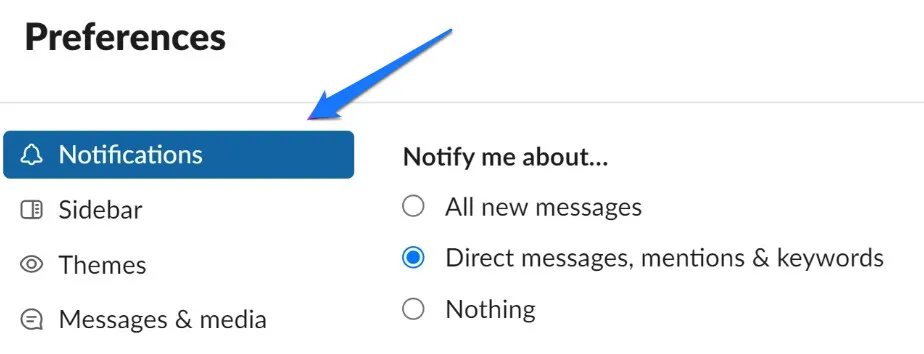
- Certifique-se de que o toque escolhido seja ouvido para todas as notificações recebidas rolando para baixo na seção Som e aparência.
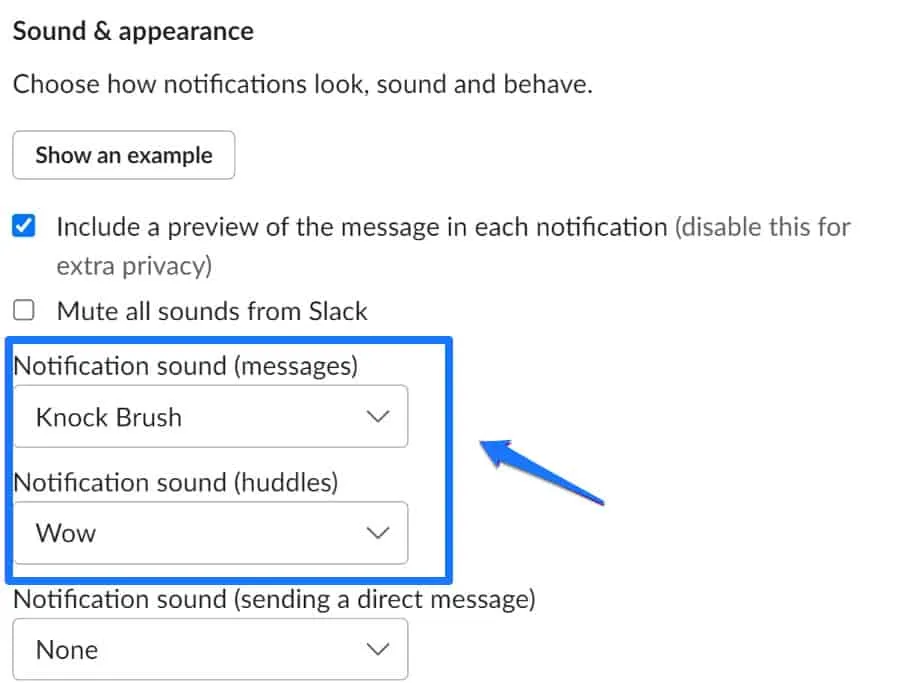
- As notificações do Slack não funcionam
- Certifique-se de que a opção “silenciar todos os sons do Slack” esteja desmarcada após selecionar o som de notificação.
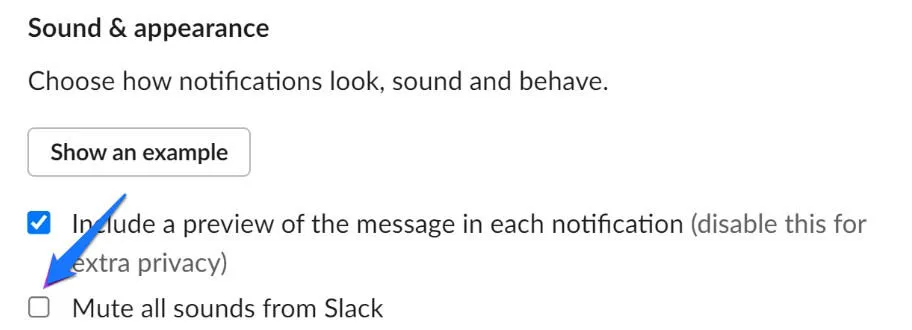
5. Reinicie seu dispositivo
As notificações do Slack não estão funcionando é um dos vários problemas que podem ser corrigidos ligando e desligando o dispositivo novamente. Outra etapa que você deve seguir se as notificações do Slack não estiverem funcionando é reiniciar o dispositivo. No entanto, reiniciar o dispositivo resolve muitos problemas sem passar pelas configurações, seja um iPhone ou um dispositivo Android.
Em um dispositivo Windows ou macOS, você pode reinicializar o sistema da mesma maneira. No entanto, localize e pressione a tecla Windows para entrar no menu Iniciar e reinicie seu dispositivo a partir desse menu para o Windows. Da mesma forma, reinicie seu dispositivo a partir desta opção clicando no logotipo da Apple para dispositivos macOS.
6. Ative o som do canal no Slack
Você não poderá receber notificações de um canal silenciado no Slack. Isso demonstrará como habilitar o mesmo.
- Primeiro selecione um canal entre as opções disponíveis.
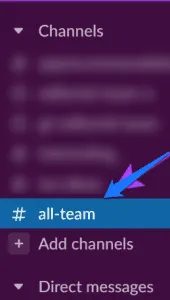
- Clique no nome do canal.

- Toque no texto silenciado novamente e selecione Ativar canal.
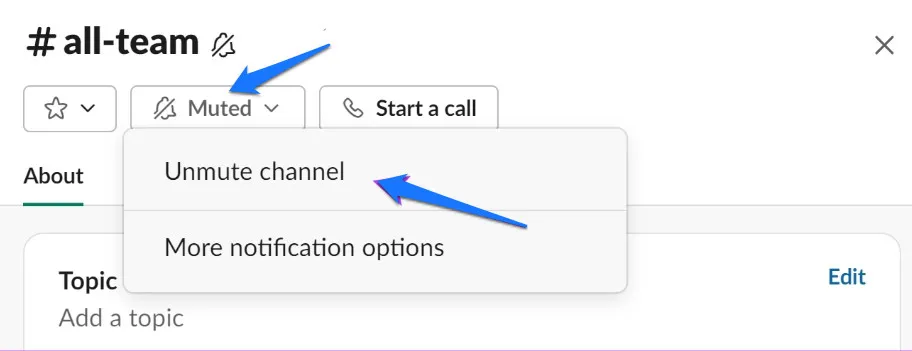
- Clique em “Silenciar agora” e selecione “Ativar canal”.
Feito! Dessa forma, o canal será ativado e as notificações serão enviadas para você. Em seguida, determine se seu status é a raiz do problema de notificações do Slack.
7. Verifique as configurações de notificação do sistema
Você não receberá notificações do Slack se as notificações estiverem desativadas em seu sistema, mesmo que o Slack esteja configurado corretamente. Como verificar e habilitá-lo é descrito aqui. As instruções estão disponíveis para Windows e Mac.
I. Habilitar notificações do Slack no Mac
- Selecione Preferências do Sistema clicando no ícone da Apple na barra de ferramentas.
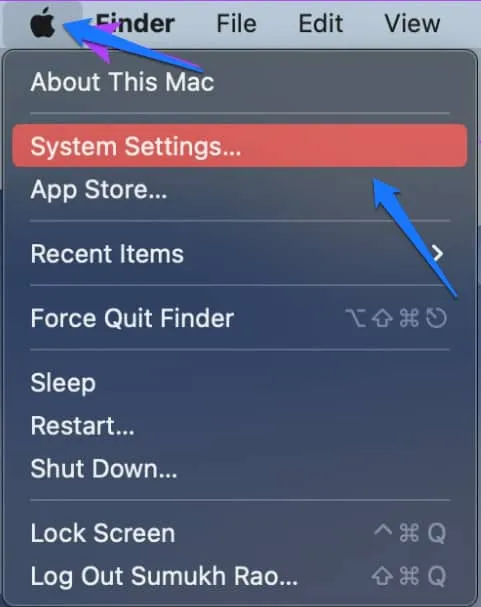
- As notificações do Slack não funcionam
- Selecione Slack clicando em Notificações.
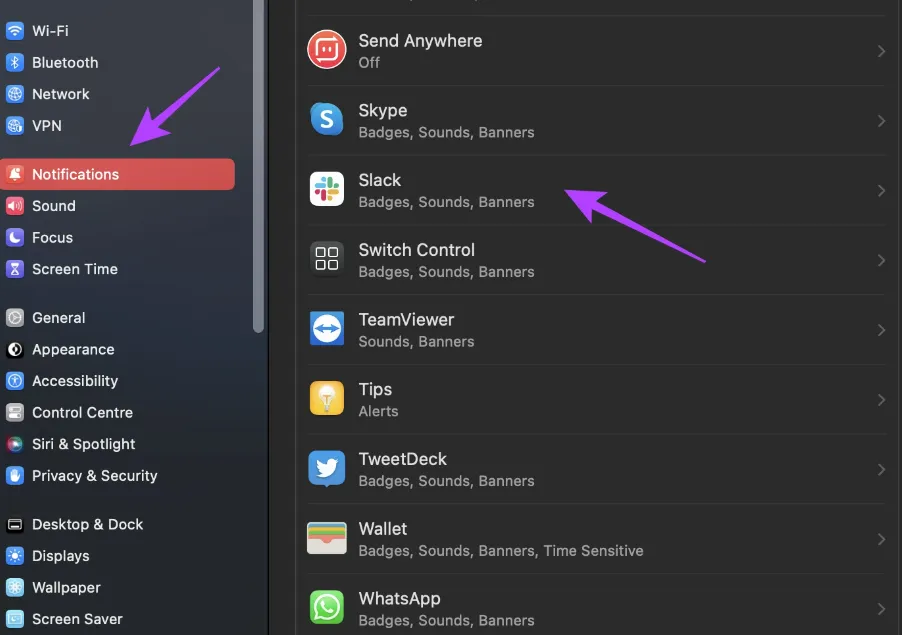
- Para exibir as notificações da maneira que desejar, ative o botão Permitir notificações e certifique-se de que todas as outras opções estejam selecionadas.
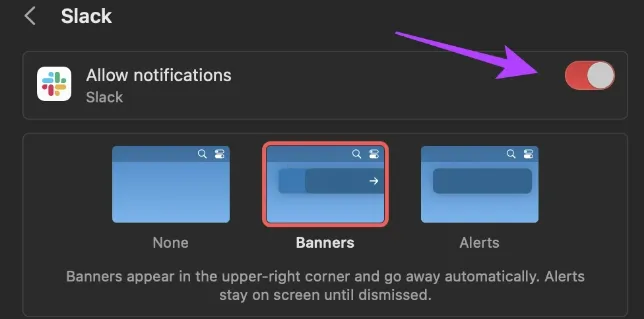
- As notificações do Slack não funcionam
II. Habilitar notificações do Slack no Windows
- Abra o aplicativo Configurações e selecione Sistema -> Notificações.
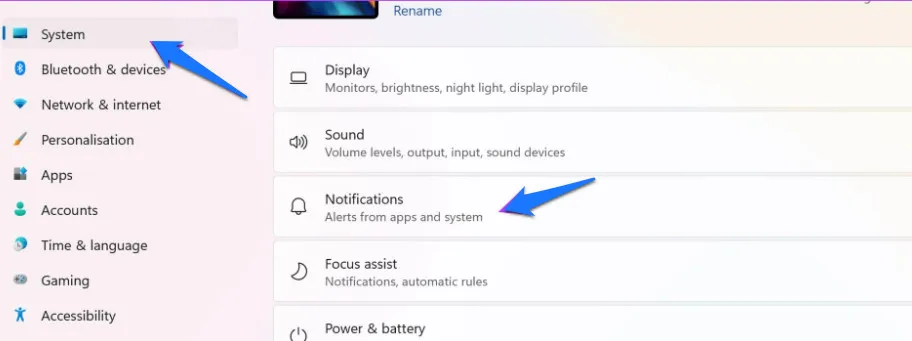
- Certifique-se de que a alternância das notificações, bem como a alternância do Slack, estejam ativadas.
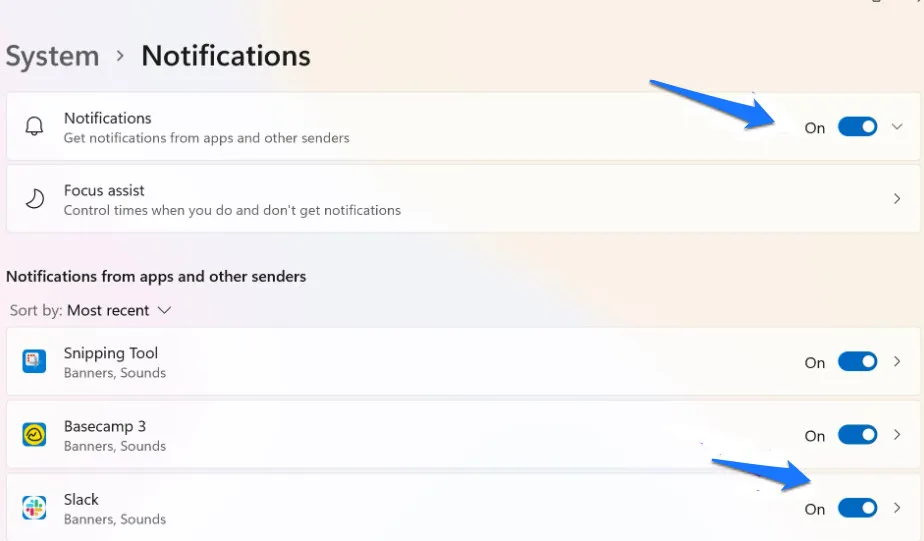
- Você pode selecionar o Slack na lista e fazer outras configurações na janela que aparece selecionando as opções que desejar.
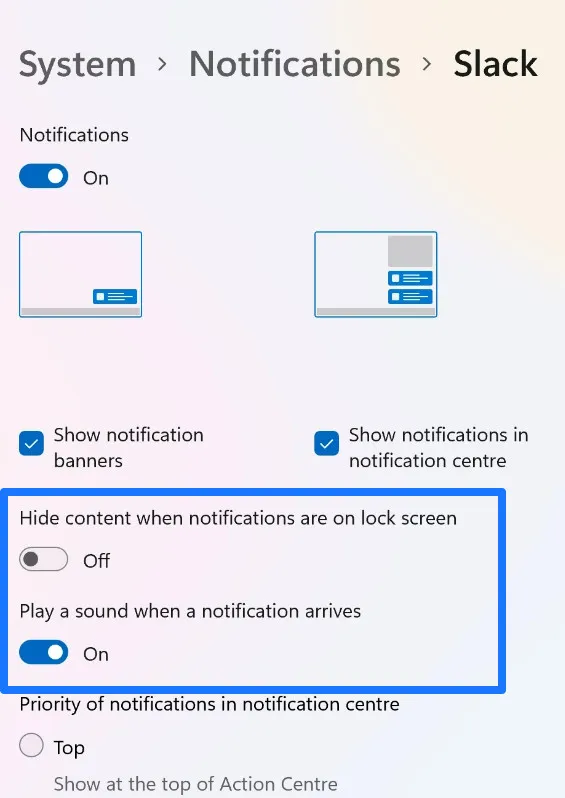
- As notificações do Slack não funcionam
Você pode garantir que as notificações do Slack estejam habilitadas em seu sistema simplesmente fazendo isso. Para receber notificações oportunas do Slack, você deve garantir que o modo Não perturbe esteja desativado.
8. Desative Não Perturbe no Windows e Mac.
Você pode ativar as notificações de Não Perturbe no macOS e no Windows para ajudá-lo a manter o foco. No entanto, como resultado, você não poderá receber notificações do Slack. Então, veja como desativar Não perturbe no Mac e no Windows.
I. Desative o modo Não perturbe no Mac
- Na barra de ferramentas, selecione o ícone Configurações.
- Certifique-se de que Não Perturbe não esteja ativado e que este ícone seja exibido no Centro de Controle. Toque no ícone uma vez para desativar Não perturbe, se ele aparecer.
II. Desativar o modo Não perturbe no Windows Focus Assist
- Selecione Sistema > Focus Assist depois de abrir o aplicativo Configurações.
- No Windows, pressione o botão para desativar o Focus Assist.
Ao fazer isso, você pode garantir que o Focus Assist não esteja bloqueando as notificações do Slack no Windows ou Mac. No entanto, vamos passar para um recurso que você pode usar se os alertas do Slack não estiverem funcionando corretamente no seu Mac.
9. Limpe os dados do cache
Limpar os dados do cache é outra maneira de corrigir o problema de notificação do Slack. Arquivos temporários corrompidos causam problemas semelhantes e impedem que os aplicativos funcionem corretamente. No entanto, você deve limpar os dados de cache do aplicativo Slack. As etapas para isso estão listadas abaixo.
- Encontre e abra a guia Você no app Slack.
- A partir daí, selecione Solução de problemas em Configurações.
- Finalmente, nesta etapa, você pode limpar o cache.
10. Atualize seu aplicativo Slack
Se muitas pessoas estão tendo problemas com os alertas do Slack, provavelmente há um bug que afeta várias versões. Os desenvolvedores irão corrigi-lo na próxima atualização. Portanto, você deve sempre usar a versão mais recente do Slack.
- Na barra de ferramentas do Slack, selecione o ícone de menu em forma de hambúrguer.
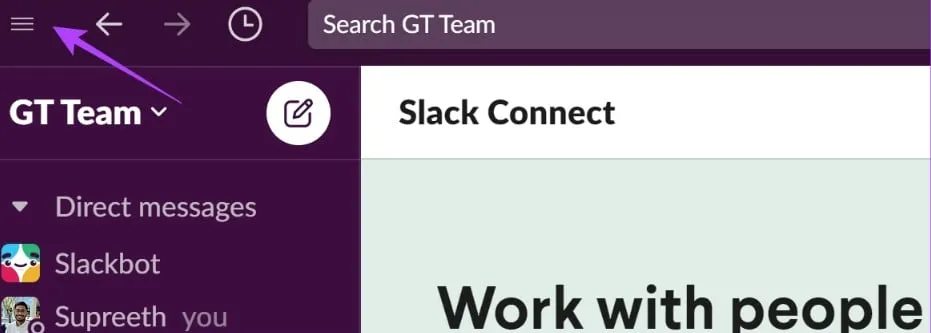
- As notificações do Slack não funcionam
- Vá para a seção “Ajuda” e selecione “Verificar atualizações”.
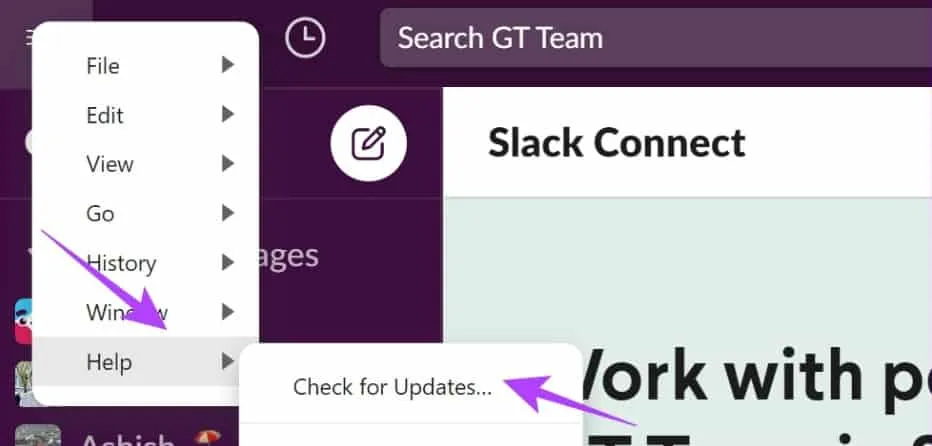
- Você terá a opção de atualizar o Slack se não estiver executando a versão mais recente e receberá a seguinte confirmação:
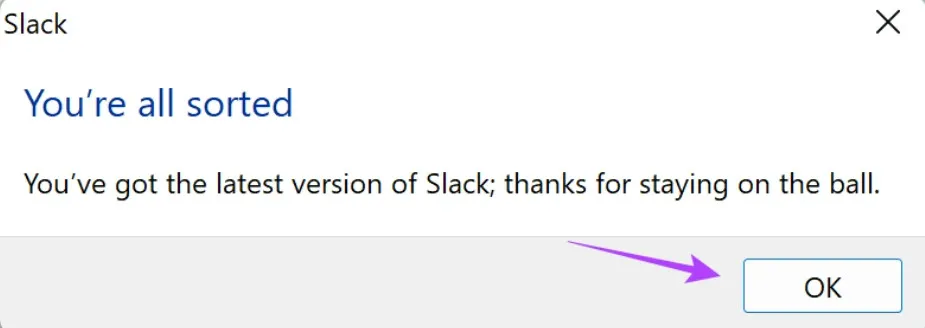
Você pode tentar reinstalar o Slack como último recurso se nenhuma das outras soluções funcionar.
Conclusão:
Feito! Tudo o que podemos oferecer para resolver seus problemas com as notificações do Slack em desktops Windows e Mac está incluído aqui. No entanto, se nada funcionar, você pode usar o aplicativo da web Slack.



Deixe um comentário